1. 打开3D世界的大门
经过前面几章的学习,我们已经基本掌握着色器shader的写法,了解 WebGL 的工作原理、基础图形的绘制、颜色和纹理,还有矩阵、矢量等 WebGL 相关的数学知识,也懂得了如何实战图形的2D变换!
在学习和铺垫了很多枯燥无味的基础知识后,我们终于要开始接触到 WebGL 神奇的另外一面——三维图形了!于是乎,当我们学成以后,那种炫酷网页上面的 3D 效果对于我们来说一定是小菜一碟!
本章呢,我将从第一个 3D 图形的实战开始(立方体),并从实战中发现问题,一一解决。相信在实战中通过不断地解决问题来实现我们期望的效果,我们可以反推出 3D 图形绘制的关键点和核心概念,事不宜迟,我们开始吧!
如何绘制3D图形
简要回顾我们 2D 图形的绘制流程,基本上就是定一个顶点坐标,然后配置片元着色器上色,最后调用绘制函数 gl.drawArrays。其实,绘制 3D 图形也是遵循以上的步骤的,其中跟 2D 图形相比,最大的不同的就是多了个 Z 轴了。
我们之前学习过 2D 的基础图形绘制,我们知道 WebGL 的世界中有点、线和三角形,那么通过对他们的组合使用我们便可以绘制各式各样的图形。这样的规律放到 3D 图形中依然适用。
本文我们要实战绘制一个立方体,我们可以这样来分析:立方体是由六个矩形面(前、后、左、右、上、下)组成的图形。比如我们看下图:
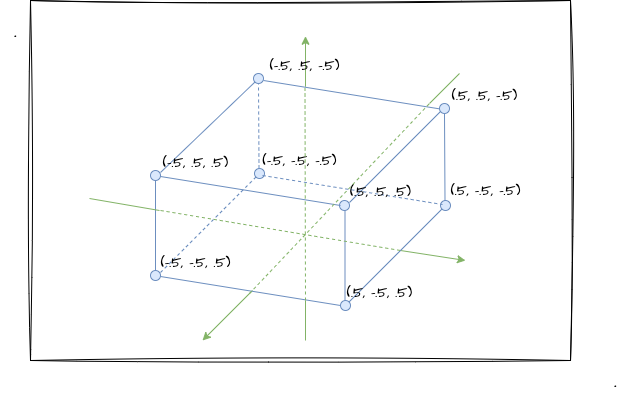
上图中,我在 WebGL 坐标系中绘制了一个区间在 [-0.5, 0.5] 的立方体。根据我们之前学习的绘制基础图形,我们依然可以通过 gl.drawArrays 配合 gl.TRIANGLES 、gl.TRIANGLE_STRIP 等 mode 将一个一个矩形面绘制出来,然后连着绘制好6个面即可。
但是我们认真看上图,我们可以发现真正组成立方体的点其实只有 8 个!但如果我们通过 gl.TRIANGLES 这个 mode 来执行 gl.drawArrays时,不难想象我们需要准备 36 的顶点坐标!为什么呢?因为一个面需要两个三角形,每个三角形需要 3 个点,一个面就需要 6 个点...
初识gl.drawElements
针对上面提到的点重复的问题,我们可以通过 gl.drawElements 来解决。gl.drawElements 和 gl.drawArrays 类似,都是执行绘制的 api,那他们之间有什么不同呢?我们先来看看文档吧:MDN-gl.drawElements 。具体参数用法如下:
| 参数 | 参数值说明 |
|---|---|
| mode | 绘制方式(跟drawArrays一样)。gl.POINTS、gl.LINE_STRIP、gl.LINE_LOOP gl.LINES、gl.TRIANGLE_STRIP、gl.TRIANGLE_FAN、gl.TRIANGLES |
| count | 需要绘制的顶点数(可理解为索引数组的长度) |
| type | 指定索引值的数据类型 |
| offset | 偏移值。在索引数组中开始绘制的位置 |
可以看出来其实跟 gl.drawArrays 是差不多的,就多了个 type 的参数值。这个 type 值的是索引值的数据类型,那什么是索引值呢?回顾我们之前通过 gl.drawArrays 绘制图形时,图形的数据都是放在缓冲区中的,并且绑定在 gl.ARRAY_BUFFER 这个 target 中(也就是我们通过 gl.ARRAY_BUFFER 去操作缓冲区数据)。
那么,如果要使用 gl.drawElements 来绘制呢?没错,如你想象的那样,我们需要用到缓冲区中的另外一个 target —— gl.ELEMENT_ARRAY_BUFFER(已经忘记的可以回顾一下 绑定缓冲区对象 章节)。
那么 gl.ELEMENT_ARRAY_BUFFER 是用于元素索引 buffer 的target(详情可以回顾 MDN-bindBuffer 的第一个参数 target),管理着具有索引结构的数据。对比 gl.ARRAY_BUFFER 来看,gl.ARRAY_BUFFER 是关乎存储在缓冲区中的顶点坐标、纹理坐标、颜色数据的 target。
简单总结一下,我们可以通过 gl.drawElements 来解决重复定义顶点的问题!
初识索引
既然上面提到我们可以通过 gl.drawElements 配合顶点索引值来避免重复定义顶点,那么索引值又是怎么定义来的呢?我们接着看下图:
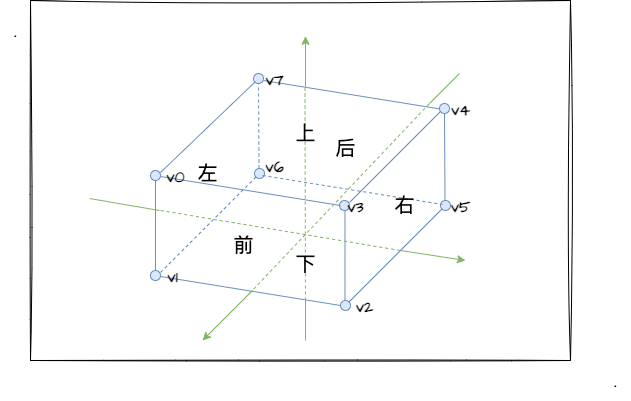
图中我把具体的坐标点替换成了 v0-v7 的坐标序号,分了前后左右上下 6 个面,其中刚好 8 个点就表示了所有正方形的顶点了。那我们顺着这 8 个点,看看如何通过他们组装成一个个三角形,最后再组成一个个矩型的吧!
首先我们分析"前"、"右"这两个个面,顶点分别是 v0-v5。于是我们可以推导出下图关系:
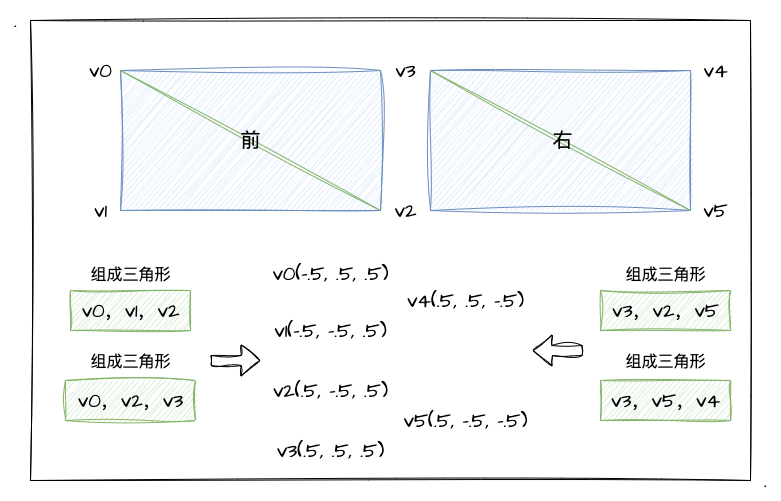
如上图所示,我们可以推导出"前"、"右"两个面的顶点索引跟坐标的关系。也就是说当我们按照0-5的顺序存放顶点坐标到缓冲区中,我们的索引值也按照顶点坐标的顺序来编排即可实现对应关系。
接着看上图我们可以得知,v0,v1,v2 、 v0,v2,v3 等顶点的组合均可实现三角形,我们按照这个顺序,以面为单位编排索引值即可。最后我们可以这样来编排我们的顶点数据和索引数据:
const vertices = new Float32Array([
-.5, .5, .5, // v0
-.5, -.5, .5, // v1
.5, -.5, .5, // v2
.5, .5, .5, // v3
.5, .5, -.5, // v4
.5, -.5, -.5, // v5
...
])
const indices = new Uint8Array([
0, 1, 2, 0, 2, 3, // 前
3, 2, 5, 3, 5, 4, // 右
...
])这里需要我们注意一下,我们的索引值 indices 用的是 Uint8Array 的类型数组。如果接着使用之前接触过的 Float32Array 数组,会遇到以下的 warning且导致绘制失败:
GL_INVALID_OPERATION: Vertex buffer is not big enough for the draw call
也就是是说按照上述规律,只要我们把所有顶点、索引对应配置好,就完成了立方体的数据准备了。目前处于学习阶段的我们,我建议大家最好都亲自编排一下顶点、索引,以加深对他们的理解。虽然实战场景我们可以靠工具来帮我们解决这个繁琐的步骤~
绘制第一个立方体
那么,铺垫了这么久,终于到了令人激动的环节——实战部分。其实我们使用 gl.drawElements 来绘制立方体跟之前用 gl.drawArrays 真的很相似,我们的顶点坐标、颜色值依然是通过 ARRAY_BUFFER 存放到缓冲区中,只是现在多了一种缓冲区数据——索引值。
在上一小节已经跟大家一起推导过索引值的由来了,这里就不一一推导了,直接给出我推导后的索引结果:
const indices = new Uint8Array([
0, 1, 2, 0, 2, 3, // 前
3, 2, 5, 3, 5, 4, // 右
4, 5, 6, 4, 6, 7, // 后
7, 0, 6, 0, 1, 6, // 左
0, 3, 4, 0, 4, 7, // 上
1, 2, 5, 1, 5, 6 // 下
])那么现在需要把这段索引值存到 buffer 中,并且 target 为 gl.ELEMENT_ARRAY_BUFFER。这个我们按照正常的创建 buffer 流程来走即可:
const indexBuffer = gl.createBuffer()
// 注意绑定的 target 是 gl.ELEMENT_ARRAY_BUFFER
gl.bindBuffer(gl.ELEMENT_ARRAY_BUFFER, indexBuffer)
// 这里传入索引数据
gl.bufferData(gl.ELEMENT_ARRAY_BUFFER, indices, gl.STATIC_DRAW)顶点和颜色值的 buffer 创建我就不赘述了,还不是很清楚的同学可以自己查看示例代码。
当然在绘制前,我们需要开启隐藏面消除,通过 gl.enable 这个 api 来开启。具体的我们后面再细聊,目前先大概知道有这一步即可!
gl.enable(gl.DEPTH_TEST)那当我们准备好 顶点坐标、颜色值、索引值 等数据后,就可以调用 api 进行图形绘制了。注意噢,这里我们是使用 gl.drawElements 了。
// mode 为 gl.TRIANGLES,总共绘制 8 次
gl.drawElements(gl.TRIANGLES, 8, gl.UNSIGNED_BYTE, 0)话不多说,直接看示例程序的效果如何吧?
这么乍眼一看!怎么是个矩形???还记得小学时候学过一门课叫画杨桃不?也就是说杨桃在不同的角度看他是不一样的,也就有可能会出现一个五角星的形状!同理,我们正方向看一个立方体的时候,只能看到其中一个面,当然是个矩型了!
那怎么才能体现出他是个立方体呢?我们不妨转动它的角度来观察它。示例程序中我已经实现了鼠标交互,当我们点击立方体,再拖动时就会出现角度变换,这时候我们就可以看出来是个立方体了!
具体的旋转操作相信我们已经非常熟悉了,其实就是上一章 矩阵乘矢量 的相关内容!也就是说这里,我们通过鼠标交互计算出鼠标移动的距离放入到旋转矩阵中,再乘上原本的顶点坐标就可以实现立方体的旋转了~所以,这里也再一次印证了矩阵对于图形学来说是多么重要了吧!
总结
本文我们实战了第一个立方体图形。现在回顾一下核心知识点:
- 确立顶点坐标和索引值的关系
- 实战新
api——gl.drawElements通过索引值来绘制立方体 - 绘制立方体时还需要通过
gl.enable(gl.DEPTH_TEST)开启隐藏面消除 - 结合上一章学习的图形变换,通过旋转立方体来实现不同角度观察立方体
那么本文实战的立方体是一个渐变色的立方体,跟我们文章开头的示例正方体还是有点差距的!这里我们很容易想到原因:因为公用顶点无可避免的会发生渐变。毕竟 v0 点出现在前,上,左三个面中,那它将在三个面之间共享一个颜色,没办法做到一个面一个颜色。根据我们之前学习的图形着色的"内插"过程,如果两点颜色不相同的话,最终绘制结果是一定会发生渐变的。那么如何绘制 6 面个为不同颜色的立方体呢?我们下节揭晓!
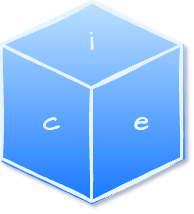 iceWebGL
iceWebGL